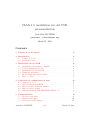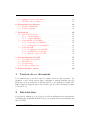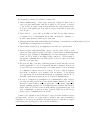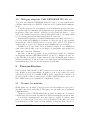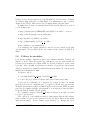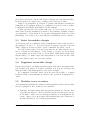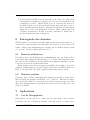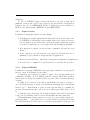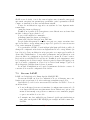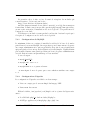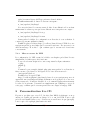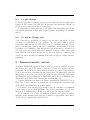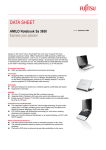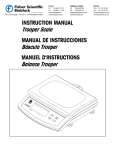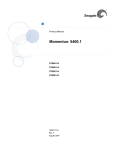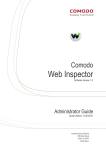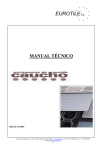Download SLAX 6.0, installation sur clef USB, personnalisation
Transcript
SLAX 6.0, installation sur clef USB, personnalisation Jean-Marc LICHTLE [email protected] March 21, 2008 Contents 1 Version de ce document 2 2 Introduction 2.1 Format de la clef . . . . . . . . . . . . . . . . . . . . . . . . . 2.2 Matériels de test . . . . . . . . . . . . . . . . . . . . . . . . . 2 3 3 3 Installation sur clef USB 3.1 Récupération du système comprimé 3.2 Pour les utilisateurs de win . . . . . 3.3 Identification de la clef USB . . . . 3.4 Transferts des fichiers . . . . . . . . 3.5 Et sur disque dur externe USB ? . 3.6 Flag ”bootable” . . . . . . . . . . . . . . . . . . . . . . . . . . . . . . . . . . . . . . . . . . . . . . . . . . . . . . . . . . . . . . . . . . . . . . . 4 4 4 4 5 6 6 4 Utilisation en configuration de base 4.1 Séquence de boot . . . . . . . . . . 4.2 Clavier français dans KDE . . . . . 4.3 Mise en service du réseau ethernet . 4.4 Mise en service du wifi . . . . . . . 4.5 Wifi par adapteur USB NETGEAR . . . . . . . . . . . . . . . . . . . . . . . . . . . . WG111 v2 . . . . . . . . . . . . . . . . . . . . . . . . . . . . . . . . . . . . . . . . . 6 6 7 7 7 9 . . . . . . . . . . . . . . . . . . . . . . . . . . . . . . 5 Personnalisation 9 5.1 Trouver les modules . . . . . . . . . . . . . . . . . . . . . . . . 9 5.2 Utiliser les modules . . . . . . . . . . . . . . . . . . . . . . . . 10 5.3 Lister les modules chargés . . . . . . . . . . . . . . . . . . . . 11 Jean-Marc LICHTLE 1/19 March 21, 2008 5.4 5.5 Supprimer un module chargé . . . . . . . . . . . . . . . . . . . 11 Modules, trucs et astuces . . . . . . . . . . . . . . . . . . . . . 11 6 Sauvegarde des données 12 6.1 Données utilisateurs . . . . . . . . . . . . . . . . . . . . . . . 12 6.2 Données système . . . . . . . . . . . . . . . . . . . . . . . . . 12 7 Aplications 7.1 Cas de Wengophone . . . . . . . 7.1.1 Paquet binaire . . . . . . . 7.1.2 Paquet DEBIAN . . . . . 7.2 Cas particulier de Kdissert . . . . 7.2.1 Contourner la difficulté . . 7.2.2 Sauvegarde des paramètres 7.3 Serveur LAMP . . . . . . . . . . 7.3.1 Configuration de MySQL . 7.3.2 Configuration d’Apache . 7.3.3 Mise en oeuvre de PHP . 8 Personnalisation live CD 8.1 Les méthodes possibles 8.2 Ma méthode . . . . . . 8.3 Ce qui change . . . . . 8.4 Ce qui ne change pas . . . . . . . . . . . . . . . . . . . . . . . . . . . . . . . . . . . . . . . 9 Remerciements, auteur 1 . . . . . . . . . . . . . . . . . . . . . . . . . . . . . . . . . . . . . . . . . . . . . . . . . . . . . . . . . . . . . . . . . . . . . . . . . . . . . . . . . . . . . . . . . . . . . . . . . . . . . . . . . . . . . . . . . . . . . . . . . . . . . . . . . . . . . . . . . . . . . . . . . . . . . . . . . . . . . . . . . . . . . . . . . . . . . . . . . . . . . . . . . . . . . . . . . . . . . . . . . . . . . . 12 12 13 13 14 14 14 15 16 16 17 . . . . 17 18 18 19 19 19 Version de ce document Le document que vous avez entre les mains est la seconde mouture. La première, sortie début février 2008, expliquait comment installer sur clef USB une version standard de SLAX, prévue pour utilisation depuis CD. Entre temps est apparue une version dédiée qu’on pourra télécharger depuis le site slax.org. 2 Introduction Le présent document a pour vocation d’aider un utilisateur peu expérimenté à installer une distribution LINUX légère et néanmoins très performante sur une clef USB. Jean-Marc LICHTLE 2/19 March 21, 2008 Mon choix s’est porté sur SLAX, une mini-distribution basée sur SLACKWARE, une des distributions majeures qui ont fait le succès de LINUX. La raison de ce choix apparaitra assez aisément à la lecture de ce qui suit. La simplicité d’installation dans un premier temps, la possibilité aussi de complèter le choix de logiciels fournis dans la version de base au fur et à mesure de l’évolution des besoins, le tout restant contenu dans une simple clef USB qui pourra aussi servir à stocker les données ! 2.1 Format de la clef J’ai cherché longtemps une distribution qui s’installerait sur une clef formatée avec un système de fichier LINUX typique, ext2, ext3, reiserfs etc... Force est de constater qu’Internet ne regorge pas d’informations à ce sujet et que la majorité des distributions installables sur clef USB utilisent un système de fichier FAT32 (ou FAT16). Faisant contre mauvaise fortune bon coeur j’ai quand même trouvé deux avantages à ce système de fichiers : • La clef USB ainsi modifiée n’est pas spécifique LINUX et peut continuer, suivant la place disponible, à servir à transférer des fichiers depuis / vers des PC utilisant un système d’exploitation banal né du côté de REDMOND (USA) • Il est même envisageable d’installer SLAX sur une clef déjà mise en service sans effacer les fichiers qu’elle contient. Evidemment cette opération est de la responsabilité de celui qui la met en oeuvre, une fausse manoeuvre risque de faire perdre tous les fichiers. 2.2 Matériels de test J’ai testé l’installation sur clef USB en utilisant un portable FUJITSUSIEMENS Amilio comportant une carte NVidia. Les premiers essais réalisés avec une version fançisée de SLAX, ALIXE 0.11 RC2 ont permis de débroussailler le sujet mais ont mis en évidence une différence très sensible dans la détection des possibilités de l’affichage vidéo. Alors qu’ALIXE affiche un 1024*768 très ’minimum syndical’ SLAX 6.0 utilise correctement les possibilités de la carte nv et produit, sans qu’il soit nécessaire d’intervenir, un affichage de 1280*800. ATTENTION ! Mon PC est équipé d’un disque dur SATA. Sous LINUX, y compris SLAX, le disque apparaı̂t sous /dev/sda1 (première partition), /dev/sda2 etc... La clef USB correspond donc à /dev/sdb1. Si votre PC est équipé d’un disque dur IDE alors ce disque correspondra à /dev/hda1, hda2 etc..., la clef USB sera dans ce cas en /dev/sda1. Pensez donc à adapter Jean-Marc LICHTLE 3/19 March 21, 2008 les exemples de syntaxe contenues dans ce document en fonction de votre configuration. 3 Installation sur clef USB 3.1 Récupération du système comprimé Je suppose que votre PC tourne sous LINUX. Dans le cas ou vous seriez encore utilisateur d’un système d’exploitation banal édité par une société de Redmond (USA) lisez le paragraphe suivant qui précise les différences. Le fichier comprimé contenant tout le système peut être téléchargé sur le site slax.org. Prenez le fichier .tar et non le .iso. Ce dernier format est destiné à être gravé sur un CD. Notez à cet égard que sa taille le rend compatible avec les mini CD de 8cm. 3.2 Pour les utilisateurs de win Ce paragraphe reste à créer, il fait que je prenne un peu de temps... 3.3 Identification de la clef USB C’est à ce moment que je vous conseille de mettre en place votre clef USB. La difficulté va maintenant être de ne pas faire d’impaire et de ne pas installer SLAX sur un support qui ne serait pas celui que vous souhaitez utiliser. A priori SLAX a ’monté’ votre disque dur, soit en /mnt/hda.., soit en /mnt/sda... suivant qu’il s’agit d’un disque IDE ou SATA. Le fait de connecter une clef USB va provoquer l’ouverture (après quelques instants de patience) d’une fenêtre vous demandant si vous souhaitez ouvrir un explorateur de fichiers pour visiter le nouveau périphérique. Accepter n’engage à rien et offre l’avantage de monter le nouveau périphérique. Les puristes et les aficionados de la ligne de commande pourront refuser cette facilité et utiliser : • La commande mount pour lister les disques montés avant et après l’installation du nouveau périphérique ce qui permettra d’identifier le nouveau venu. • La commande dmesg pour lire le numéro de device du nouveau disque en vue de faire un éventuel montage manuel. • Eventuellement même fdisk -l pour lister les partitions, montées on non, vues par le système, leur taille, leur type etc... Jean-Marc LICHTLE 4/19 March 21, 2008 3.4 Transferts des fichiers L’opération se fait en deux temps : • Copie du fichier .tar sur la clef USB • Décompression qui va créer les sous répertoires /boot et /slax. Pour celà : • cp slax-6.0.0.tar /mnt/sdb1/ va copier l’archive comprimée sur la clef USB • tar -xvf slax-6.0.0.tar va décomprimer en quelques instants Il faut bien entendu disposer d’un espace suffisant sur la clef, j’ai utilisé une clef 1Go totalement effacée pour faire mes essais. Si la place ne fait pas défaut je suggère de conserver le fichier d’origine en .tar. Une modification malheureuse et vous voilà dans l’incapacité de vous servir de votre système. Il suffirait alors de ’détarer’ à nouveau le fichier inital pour revenir à une situation contrôlée. A ce stade la clef contient tous les éléments souhaitables, il manque juste un détail, elle n’est pas bootable. Pour lui conférer cette merveilleuse propriété procéder comme suit. Les commandes : • cd /mnt/sdb1/boot/ • ./bootinst.sh vont conduire à la mise en place du secteur de boot sur le média amovible. Notez que le script fait une dernière pose avant de lancer l’écriture, une dernière chance de vérifier que c’est bien le bon périphérique qui va être modifié. Validez si vous êtes certain de votre coup, annulez via CRTL-Z dans le cas contraire. C’est terminé, vous avez maintenant une clef USB bootable contenant un système LINUX très complet. N’oubliez pas de configurer le BIOS de votre PC pour qu’au prochain boot votre machine puisse se lancer sur son nouveau système d’exploitation. ATTENTION ! Comme signalé et introduction il conviendra d’adapter les commandes à votre cas personnel ! Les commandes ci-dessus sont valides si votre PC est équipé d’un disque dur SATA (ou SCSI). Dans ce cas la clef USB sera vue comme l’unité (device) /dev/sdb, la première partition (souvent la seule) sera /dev/sdb1 et sera montée en /mnt/sdb1/. Si votre PC est équipé en disque dur IDE alors la clef correspondra sans doute au device /dev/sda et sa première partition sera montée en /mnt/sda1/. Jean-Marc LICHTLE 5/19 March 21, 2008 3.5 Et sur disque dur externe USB ? Bien sûr, si vous disposez d’un disque dur USB externe ce que je viens de décrire ci-dessus s’applique parfaitement. 3.6 Flag ”bootable” Vous le savez certainement, pour être bootable une partition doit être identifiée comme telle dans le secteur de boot du disque. J’ai cru d’abord qu’il était nécessaire de rendre bootable la partition d’installation de SLAX au moyen de cfdisk par exemple. En fait le script bootinst.sh se charge, entre autre, de cette opération. 4 Utilisation en configuration de base 4.1 Séquence de boot Le menu de boot fait apparaı̂tre plusieurs options. La première, option par défaut, va lancer KDE après avoir effectué une autoconfiguration de X11 permettant d’exploiter au mieux la carte graphique installée. L’option de démarrage en mode texte, la dernière du menu vous permet d’obtenir le même résultat. Pour celà : • Loguez vous sous compte root, mot de passe toor • Tapez xconf pour déclencher l’autoconfiguration • Tapez startx pour lancer le display manager KDE. Attention, clavier US, il faut en fait taper stqrtx. Une curiosité de SLAX est que l’utilisateur par défaut est root. On pourra se lancer dans une discussion bysanthine à ce sujet, partons du principe que celui qui utilise une SLAX sait ce qu’il fait et qu’il ne se livre pas à des opérations hasardeuses. Personnellement je fais souvent un : • umount /mnt/sda* ce qui me débarasse des partitions du disque dur et m’évite de faire une bétise. Là encore, cette ligne est valable pour un PC équipé d’un disque SATA. Pour un pc équipé en ide il faudrait raper : • umount /mnt/hda* pour obtenir le même résultat. Jean-Marc LICHTLE 6/19 March 21, 2008 4.2 Clavier français dans KDE Une fois que vous avez lancé KDE vous découvrez une icône, figurant le drapeau US, située dans la barre de menu inférieure à droite de l’écran. Il suffit de cliquer trois fois sur cette icône pour faire apparaı̂tre le drapeau français. Votre clavier vient de passer en azerty ! 4.3 Mise en service du réseau ethernet Alors que la version CD comporte une belle icône sur le bureau permettant de configurer le réseau, la version USB est livrée nue. La configuration va donc se faire ’à la main’ en utilisant un terminal (2ème icône en bas à gauche). Tapez : • ifconfig eth0 10.0.0.10 • route add default gw 10.0.0.1 • echo nameserver 80.10.246.1 > /etc/resolv.conf pour configurer votre réseau. Bien entendu ces syntaxes sont des exemples qui s’appliquent chez moi, vous devrez adapter à votre cas. Ifconfig va donner une adresse ip à votre carte réseau. Si votre réseau dispose d’un serveur DHCP cette ligne n’est généralement pas utile, un ifconfig -a vous permettra de vérifier que la carte a bien reçu une adresse. Attention, selon les hardwares la première carte ethernet s’appelera eth0 ou eth1. En cas de doute ifconfig -a ! Route fixe la route par defaut des paquets IP. Dans l’exemple donné plus haut 10.0.0.1 est l’adresse de mon routeur (FreeBSD 5.2). Là aussi, il se peut qu’un serveur DHCP ait configuré ce paramètre. Tapez simplement route pour vous en assurer. La commande echo va modifier le fichier /etc/resolv.conf qui mémorise l’adresse du serveur DNS à utiliser pour la conversion des adresses internet texte en adresses IP. Le DNS de l’exemple est celui de wanadoo. Pas certain qu’il soit accessible si vous utilisez un autre fournisseur d’accès internet. Dans ce cas trouvez l’adresse du DNS de votre fournisseur et ajustez la syntaxe. 4.4 Mise en service du wifi A cet endroit les choses se corsent ... La diversité des puces wifi ne simplifie pas l’affaire. Ce paragraphe est donc spécifique à mon cas, un portable FUJITSU-SIEMENS Amilio équipé d’une puce wifi ipw3945. Jean-Marc LICHTLE 7/19 March 21, 2008 La démarche pourrait être résumée comme suit : • Lancer kwifimanager. Cette étape n’est pas obligatoire mais à mon avis il est très intéressant, surtout en phase de découverte, de suivre ce qu’on fait. Le petite écran devrait montrer une carte pcmcia barrée de rouge. Celà signifie que le module n’est pas en mesure de dialoguer avec la puce. • Taper lsmod — grep 3945 pour filtrer la liste des modules chargés et vérifier s’il y a actuellement un module en mémoire. Surprise, ce module existe mais ne semble pas fonctionnel. • Chargez un module iwfw-080214.lzm via le lien http://www.fileden.com/files/2006/9/26/239 080214.lzm et sauvegardez le en lieu sûr • Tapez rmmod ipw3945 pour supprimer le module non opérationnel • Tapez activate iwfw-080214.lzm, après vous être placé dans le sous répertoire dans lequel est rangé ce module. Vous devriez voir immédiatement changer le pictogramme de kwifimanager, la carte wifi barrée se transforme en PC portable tout simple sans connexion. Celà traduit le fait qu’une communication est bien établie, cette fois, entre le module ipw3945 et la puce wifi. • Un petit ifconfig -a montre d’ailleurs qu’une nouvelle interface réseau vient d’apparaı̂tre à côté de l’éventuelle interface ethernet, dans le cas de mon PC cette nouvelle interface se nomme wlan0. C’est le moment de configurer l’adresse réseau et le routage. Voir à ce sujet le chapitre précédent, la méthode et la syntaxe sont les mêmes. Vous devriez voir apparaitre les nouvelles informations, notamment l’adresse IP de l’interface wifi dans la partie droite de l’écran de kwifimanager. • Il reste à configurer les paramètres de communication wifi. tapez à cet effet iwconfig essid nom réseau channel num channel key ma clef. Devant vos yeux ébahis vous voyez, après une courte attente, apparaı̂tre un pictogramme qui fait cette fois apparaı̂tre une antenne wifi. Dans la partie texte de l’écran le texte devrait refléter les paramètres que vous avez communiqué et surtout donner l’adresse MAC du point d’accès preuve que le communication est établie. J’attire votre attention sur le fait que l’ordre des deux dernières étapes est important. Croiser ces deux étapes conduit à une surconsommation d’aspirine et de café pour meubler les heures passées à chercher pourquoi cette fichue puce ne fait pas ce que vous lui demandez ! Jean-Marc LICHTLE 8/19 March 21, 2008 4.5 Wifi par adapteur USB NETGEAR WG111 v2 Je possède un adapteur NETGEAR WG111 v2 que je ne suis jamais arrivé à utiliser auparavent avec LINUX. Peut-être n’ai-je jamais insisté suffisamment... Toujours est-il que j’ai eu la surprise, en le branchant un peu par curiosité, de constater que la commande dmesg signalait avec une précision intéressante la présence d’une puce rtl8187. Curieux j’ai alors lancé un lsmod — grep 8187 pour constater la présence d’un module rtl8187 qui, je l’ai vérifié après reboot, n’était pas présent sans branchement de cette clef ! Ayant refait l’expérience de lancer kwifimanager après un nouveau reboot j’ai alors vérifié qu’il suffisait de brancher la clef pour que le pictogramme montrant une carte PCMCIA barrée en rouge passe au PC isolé symbole d’un module de gestion de l’adapteur wifi communicant correctement ! Il suffit alors de reproduire les trois dernières étapes de la configuration d’une carte wifi, ifconfig, route et iwconfig (voir paragraphe précédent) pour établir une connexion à Internet. En clair, et sur mon portable, il est au final plus simple de configurer un adapteur wifi usb NETGEAR WG111 v2 que de configurer la puce interne. En effet le module de la puce interne doit être désinstallé puis rechargé avant de paramètrer le wifi alors que le module chargé automatiquement au branchement de la clef est, lui, directement opérationnel. 5 Personnalisation Dans son état ’brut’ SLAX 6.0 RC7 comporte un beau choix des logiciels de base, Koffice pour la bureautique, Konqueror pour le net, d’une façon très générale les logiciels de la famille KDE pour les applications courantes. Il est par possible d’aller se balader sur YouTube immédiatement après avoir lancé SLAX sans avoir à installer de complément logiciel. 5.1 Trouver les modules SLAX utilise des ’modules’ pour apporter les fonctionnalités de base (modules 001 à 006 dans /slax/base/) ainsi que pour adjoindre des programmes complémentaires. Jusqu’à la version 5 SLAX utilisait des modules au format .mo. La version 6 utilise un nouveau format, les fichiers modules prennent une extension .lzm. J’ai cherché longtemps sur le net ou trouver ces *@$!#! de fichiers, sans succès. La solution que j’ai trouvée est de télécharger les modules .mo et de les transformer en .lzm au moyen d’un utilitaire nommé mo2lzm. Là encore Jean-Marc LICHTLE 9/19 March 21, 2008 la prise de tête est au rendez-vous, ce fichu utilitaire est bien caché. A défaut de solution plus judicieuse et plus simple j’ai simplement copié ce fichier depuis le live CD de Alixe sur la clef à l’emplacement /slax/modules. Il suffit alors de faire son marché dans la liste des modules de la version 5, par exemple sur : • http://ftp.sh.cvut.cz/MIRRORS/slax/SLAX-5-modules/ ou encore • http://slax.hosting4p.com/modules.php • ftp://ftp.slax.org/SLAX-5-modules/ • ftp://galinux.myftp.org/slax 5 modules pour complèter votre distribution. J’ai remarqué que depuis quelques jours la seconde adresse n’est plus opérationnelle. Il se pourrait qu’il y ait eu une refonte du site de SLAX. A suivre... 5.2 Utiliser les modules Prenons un exemple. Imaginons que vous souhaitiez installer Varicad, un superbe soft de CAO 3D capable de s’interfacer avec les plus grands du secteur via les fichiers au format STEP. Le module Varicad se trouve dans le groupe office. Il suffit de télécharger le fichier, de préférence directement dans le sous-répertoire /mnt/live/mnt/sdb1/slax/modules/, là ou nous avons installé précédemment mo2lzm. Un petit coup de : • ./mo2lzm VariCAD 3 00.mo VariCAD 3 00.lzm et vous voilà en possession d’un module Varicad au format .lzm ! Notez que la commande de conversion de format se lance en faisant précéder le nom de la commande par ./ ce qui force SLAX à ne pas chercher au diable (lisez dans le path) l’exécutable qu’il a sous les yeux. SLAX n’aurait pas l’idée de l’utiliser puisque, précisément, le sous répertoire slax/modules/ n’est pas dans le chemin d’accès (path). La commande activate Varicad 3 00.lzm va charger le module et rendre le logiciel opérationnel. Une option, si vous souhaitez rendre le chargement d’un module permanent, consiste à copier (ou à le laisser s’il a été crée là) le .lzm correspondant dans slax/modules/. Il sera chargé au prochain boot. Réciproque de la Jean-Marc LICHTLE 10/19 March 21, 2008 proposition précédente, un module déplacé ailleurs que dans slax/modules/ ne sera pas prix en compte au boot mais pourra l’être par la suite. Dans le cas particulier de Varicad, le premier lancement se traduit par l’installation de quelques fichiers de configuration pour la version d’essai, totalement fonctionnelle mais limitée à deux semaines. N’allez pas me faire dire qu’un ’nettoyage’ de la clef tous les 15 jours suivi d’une nouvelle installation pourrait vous permettre d’utiliser Varicad en permanence ! Cette méthode de sagouin est imaginable mais il y a bien plus simple. Par contre je ne vous donnerais, évidemment, pas la combine ! 5.3 Lister les modules chargés Je n’ai pas trouvé de commande dédiée permettant de faire la liste des modules chargés lors du boot. Si vous avez raté le passage du texte vous êtes dans l’obligation d’essayer si telle ou telle commande est valide ou non. La seule solution que j’ai trouvé pour lister les modules chargés est de lire le contenu de slax/images. Vous devriez y trouver les six modules de base numérotés de 001 à 006 et les modules additionnels rangés dans slax/modules/, à condition que leur chargement se soit bien déroulé, ainsi que les modules ajoutés à la volée par activate. 5.4 Supprimer un module chargé Il peut arriver que l’on souhaite desactiver un module qui ne serait plus utile, par exemple pour libérer de la place en RAM ou alors pour en charger un autre par suite d’un changement de version par exemple. La commande deactivate suivie du nom exact du module, y compris l’extension lzm, vous permettra de réaliser cette opération en quelques secondes. 5.5 Modules, trucs et astuces J’ai expérimenté quelques circonstances dans lesquelles la gestion des modules m’a posé quelques soucis. Parmi ces circonstances : • Tentative de charger un module déjà présent en mémoire. Bon me direz vous faut être un peu... D’accord, mais l’erreur n’est-elle pas le propre de l’homme ? Une bordée de messages d’injures va vous signifier votre erreur. Après celà vous n’aurez généralement plus qu’à desactiver le module accidenté et à le recharger proprement. Jean-Marc LICHTLE 11/19 March 21, 2008 • Vous avez lancé SLAX en mode standard, c’est à dire avec sauvegarde automatique des fichiers et réglages associée avec la restauration automatique de ceux-ci. SLAX risque donc de conserver des traces de modules chargés lors de la session précédente mais sans que ces modules soient effectivement chargés. Là aussi une tentative de chargement risque de se solder par un message d’erreur. Même remède que tout à l’heure, desactivez le module pour faire enrigistrer à SLAX que le module n’existe plus puis rechargez le. 6 Sauvegarde des données SLAX présente cet avantage très intéressant qu’il n’est pas nécessaire de se casser la tête outre mesure pour sauvegarder ses données. Vous pourrez vous rendre compte assez simplement par exemple que les fichiers rangées dans /root/ sont conservées même après un reboot. 6.1 Données utilisateurs Les fichiers créés ou téléchargés par l’administrateur au cours d’une session sont rangés dans /mnt/sdb1/slax/changes/root. Sdb1 étant la première partition de la clef ces fichiers sont enregistrés sur un support physique et pourront être retrouvés au prochain lancement. Entre temps vous pourrez récupérer ses fichiers, les modifier, en ajouter d’autres, depuis n’importe quel PC capable de lire une clef USB formatée en FAT. Je me suis laissé dire qu’il s’agissait d’un format assez courant. 6.2 Données système Un petit coup d’oeil dans /mnt/sdb1/slax/changes/ permet de voir une structure de répertoires typiques de LINUX, /etc/, /bin/ etc.. En fait les données qui sont stockées dans ces sous répertoires sont des écarts par rapport à celles qui sont contenues dans les sous-répertoires créés lors de la création de votre version de SLAX.. 7 7.1 Aplications Cas de Wengophone Wengophone est un logiciel de ’t’chat’ qui est assez dans le syle de msn. Il permet à la fois d’établir un échange écrit que verbal ou visuel via la Jean-Marc LICHTLE 12/19 March 21, 2008 camérette. Le site de WENGO, http://www.wengophone.com, met à disposition plusieurs versions du logiciel, une version pour un système d’exploitation banal né du côté de REDMOND (USA) et plusieurs versions destinées à LINUX, en format binaire, DEBIAN et rpm (RED HAT). 7.1.1 Paquet binaire L’utilisation du paquet binaire est assez simple. • Télécharger le paquet (quand même un beau bébé de 20 Mo) sur le site de WENGO et enregistrez le par exemple dans votre répertoire personnel. Profitez en pour en faire une copie sur un support physique, gardez toujours à l’esprit que /root n’est pas situé sur un support physique. • Décompactez le paquet .tar.bz2 via une commande du style tar -xjvf Wengo... • Cette opération crée un nouveau sous répertoire WengoPhone-2.1.2minziserel/ qui contient le script qui lance d’application. • Faites donc un cd Weng... suivi d’un ./wengophone.sh qui lance l’application. • Il vous reste à configurer le logiciel mais là je vous laisse lire la notice. 7.1.2 Paquet DEBIAN L’utilisation du paquet DEBIAN est un peu plus ’standard’ au sens qu’elle met en oeuvre la technique des modules. Commencer par convertir le paquet d’origine .deb en paquet lzm via la commande deb2lzm. Il vous faudra peut-être charger un module permettant la prise en charge du format debian, reportez vous à l’éventuel message d’erreur. Il suffit alors d’activer le module nouvellement crée puis à le lancer... avec un vilain message d’erreur vous disant qu’il manque une bibliothèque libssl.so.0.9.7 ! Exactement le genre de truc qui fait fuire le commun des mortels. Heureusement que vous et moi ne sommes pas taillés dans ce bois là. Commencez par ’démonter’ les éventuels disques durs du PC sur lequel vous vous êtes installés, dans le cas de ma machine umount /mnt/sda* Allez maintenant dans la répertoire de base de votre système par un cd / puis tapez find . — grep libssl et là, vos yeux ébahis découvrent qu’il existe bien une libssl mais en version 0.9.8, c’est à dire un peu plus récente que celle Jean-Marc LICHTLE 13/19 March 21, 2008 demandé par wengophone. Qu’à cela ne tienne, il suffit maintenant de faire un lien symbolique comme suit : ln -s libssl.so.0.9.8 libssl.so.0.9.7 ce qui va ’duper’ votre système qui trouvera bien désormais sa 0.9.7 mais qui utilisera en fait la 0.9.8 ! 7.2 Cas particulier de Kdissert Kdissert est un logiciel de mind mapping (carte mentale ou carte heuristique) que je trouve très pratique à utiliser lors des réunions dans le cadre de mon travail. J’ai donc immédiatement cherché à installer Kdissert sur SLAX USB. Evidemment le hasard malfaisant a fait que le fonctionnement de Kdissert est loin d’être correct dans la configuration de base. En effet, si le lancement, la création d’une carte mentale et sa sauvegarde se passe bien, le rechargement de cette même carte plante. Un petit ’top’ dans une console montre que l’UC est très occupée à faire tourner posixovl, nspluginviewer et kdissert, le tout sans résultat ! 7.2.1 Contourner la difficulté Totalement par hasard j’ai découvert qu’en lançant SLAX sans l’option de sauvegarde automatique Kdissert rechargeait correctement les fichiers enregistrés sur disque ! Le truc vaut la peine d’être signalé, il se pourrait que d’autres logiciels soient affectés de ce problème, autant que vous fassiez cette manipulation simple avant que votre tension artérielle ne fasse un bon dangereux. Une des options du menu le lancement SLAX permet justement de booter ce dernier sans recharger les sauvegardes automatiques et sans en créer une nouvelle, il s’agit de la troisième, ’Slax Always fresh’. ATTENTION : Le confort de l’enregistrement auto n’étant pas conservé il convient d’assurer la sauvegarde de votre travail sur un support physique et non sur un sous répertoire qui serait logé en mémoire vive comme /root/ ! 7.2.2 Sauvegarde des paramètres La question qui se pose est de savoir comment, dans le cas ou SLAX se lance sans relire le fichier de sauvegarde (3ème option du menu), rendre certaines modifications permanentes, par exemple le DNS ou les paramètres du bureau de KDE. J’ai trouvé, sur un thread du forum SLAX qui portait d’ailleurs sur tout autre chose, une méthode qui me semble très élégante. Elle consiste à charger Jean-Marc LICHTLE 14/19 March 21, 2008 SLAX en mode fresh, c’est à dire sans récupérer une éventuelle sauvegarde qui aurait enregistré un paramètrage particulier, puis à paramétrer SLAX comme on aimerait le trouver au lancement suivant. Toutes les modifications apportées au système de base figurent maintenant dans /mnt/live/memory/changes/. Il suffit donc à partir de là d’enregistrer ces modifications sous forme d’un module à charger au prochain boot ! Pour ce faire utiliser la commande : #dir2lzm /mnt/live/memory/changes/ ... /mnt/sdb1/slax/modules/mon module.lzm Au prochain chargement le module sera pris en compte au même titre que les modules correspondant aux groupes de logiciels et vous retrouverez votre environnement de travail ! Note particulère à KDE : J’avais indiqué plus haut qu’il était possible de changer la configuration du clavier en cliquant sur l’icône correspondante (en bas à droite). Cette modification n’est pas prise en compte par la méthode du module d’initialisation. Pour rendre permanente une modification vous devez modifier la configuration du clavier via le menu K, Control center, Regional & accessibility, Keyboard layout. Il suffit alors de supprimer toutes les configurations de clavier sauf le clavier fr puis de cliquer sur Apply pour que le nouvelle configuration. Cette fois le clavier étant unique l’option de choix disparaı̂t d’aiileurs dans la barre de menu. Le module d’initialisation créé après l’ajustement du clavier conserve le souvenir de la nouvelle configuration du clavier. 7.3 Serveur LAMP LAMP est l’abréviation de Linux Apache MySQL PHP. Un serveur LAMP est donc la combinaison de ces 4 élements, une combinaison qui est présente à de très nombreux exemplaires sur le Net. Quel intérêt y a-t-il à créer un serveur Web sur une clef USB ? J’en vois au moins deux : • Pouvoir effectuer des tests et s’entraı̂ner à configurer un serveur web. Si vous lancez SLAX sans enregistrement des modifications (option 3 du menu de lancement) vous pouvez recommencer et recommencer jusqu’à ce que votre méthode soit rodée. • Construire une base utilisable par d’autres logiciels qui viendraient en surcouche sur Apache PHP MySQL par exemple un wiki comme MediaWiki. Jean-Marc LICHTLE 15/19 March 21, 2008 La première chose à faire va être là aussi de récupérer les modules qui sont nécessaires. J’ai trouvé sur le site : http://bencoh89.free.fr/slax6modules/ une liste impressionnante de modules convertis (ou créés) directement au format lzm. Parmi ceux-ci un module apache2-php5-mysql5.lzm qui réalise, en une seule activation, l’installation des trois logiciels ! Un grand merci à l’auteur de ce module. Téléchargez ce module et sauvegardez le en lieu sûr. Activez le après quoi il s’agira de configurer tour à tour les trois logiciels. 7.3.1 Configuration de MySQL Le minimum à faire va consister à installer les tables de la base de données puis à lancer le serveur MySQL. On en profitera pour donner un mot de passe au compte administrateur ce qui est préférable du pojnt de vue sécurité mais qui peut générer des soucis pour la réalisation de tests simples. PhpMyAdmin par exemple démarre sans grand problème sir le mot de passe administrateur est vide mais nécessite un paramétrage s’il est attribué. Pour cela tapez : • mysql install db • mysqld safe –user=root • mysqladmin -u root password xxxx ou xxxx figure le mot de passe que vous souhaitez attribuer au compte root. 7.3.2 Configuration d’Apache La configuration d’Apache est réalisée en deux temps : • Prise en compte par le serveur httpd du langage PHP • Lancement du serveur Editez le fichier /usr/apache2/conf/httpd.conf et ajoutez les lignes suivantes : • LoadModule php5 module modules/libphp5.so • AddType application/x-httpd-php .php .php5 .inc Jean-Marc LICHTLE 16/19 March 21, 2008 après les autres lignes AddType présentes dans le fichier. Il suffit maintenant de lancer le serveur en tapant : • /usr/apache2/bin/httpd Si vous aviez lancé le serveur avant de faire la modification il vous faut maintenant le relancer pour que les modifications soient prises en compte : • /usr/apache2/bin/httpd -k stop • /usr/apache2/bin/httpd -k start Sauvegardez le fichier de configuration en lieu sûr si vous souhaitez le conserver pour une utilisation future. Il suffit de placer l’adresse http://localhost/ dans la barre d’URL de votre navigateur préféré pour vérifier que le serveur fonctionne. Il vous renvoie en effet un message ’It works !’ qui confirme que le serevur web fonctionne correctement. 7.3.3 Mise en oeuvre de PHP La configuration de PHP ayant été réalisée au chapitre précédent il reste simplement à vérifier que tout fonctionne. Pour cela créez un script très court comportant les lignes suivantes : <?php phpinfo(); ?> Nommez le par exemple phpinfo.php puis sauvegardez le en lieu sûr et faites en une copie dans le sous répertoire de base du serveur web : /usr/apache2/htdocs/ Il suffit alors de taper l’URL : http://localhost/phpinfo.php dans la barre de votre navigateur pour voir apparaı̂tre un écran impressionnant déclinant tout le pédigree de votre nouveau serveur web. L’analyse détaillée de ce document dépasserait nettement le cadre de la présente, l’essentiel est simplement que l’affichage correct de cette page confirme que le serveur prend bien en compte le langage PHP. 8 Personnalisation live CD Il peut se produire que votre PC, du fait d’un BIOS récalcitrant ou trop ancien, ne veuille pas prendre en charge le boot sur clef USB. Tout ce qui précède est-il inutile dans ce cas ? Certes non, nous allons voir que (presque) tout ce qui a été expliqué plus haut reste utile. Jean-Marc LICHTLE 17/19 March 21, 2008 8.1 Les méthodes possibles Vous avez très en gros le choix entre trois méthodes : • Utiliser l’iso de SLAX et l’utiliser en l’état ce qui va vous contraindre à refaire la francisation à chaque reboot. • Monter une iso de SLAX en loopback, copier l’intégralité des fichiers dans un répertoire de travail puis personnaliser cette distribution avant de créer puis de graver une nouvelle iso. • Utliser ma méthode à moi ! Voir le chapitre suivant. La première méthode est triviale, il s’agit simplement d’utiliser un live CD brut avec les inconvénients classiques, clavier qui ne correspond pas au standard français etc. La seconde méthode est décrite à de nombreux endroits sur Internet, vous trouvrerez sans mal des explications à ce sujet. Notez que le principe est identique qu’il s’agisse d’une SLAX récente ou d’une version 5. Un exemple de page web intéressante : http://www.ebooksgratuits.org/linux/dotclear/index.php?2006/10/17/9mode-d-emploi-de-la-slax-518 8.2 Ma méthode Vous devez disposer, au moins provisoirement, d’un PC bootant sur clef USB (la voisine, le PC du bureau etc..). Ce PC va vous permettre de préparer une clef USB, de la personnaliser, de faire des tests, de retoucher les réglages jusqu’à obtenir la SLAX que vous aimez. Vous devez par ailleurs disposer d’un PC tournant sour LINUX (le même, un autre) ce qui vous permettra de transformer la clef USB mise au point en image iso puis de graver cette dernière. Un PC tournant sous le système d’exploitation de REDMOND est également utilisable mais je n’ai pas testé. Pensez à créer le module de paramétrage et à transférer les modules que vous souhaiterez utiliser dans /slax/modules/. Une fois votre clef USB au point utilisez le script make iso.sh que vous trouverez dans /slax/ pour créer une image iso. A cette fin vous devez disposer de mkisofs, un logiciel de création d’iso. Vous le trouverez sans mal dans les paquets destinés à votre distribution. Il est présent, par exemple, dans les paquets UBUNTU 7.10. L’image iso étant créée vous pouvez maintenant la graver sur CD, avec UBUNTU c’est très facile via Nautilus. Une paire de clics et la gravure démarre. Jean-Marc LICHTLE 18/19 March 21, 2008 8.3 Ce qui change Le CD live présente l’avantage de pouvoir être lancé sur un bien plus grand nombre de PC qu’une clef USB live. Il présente l’inconvénient, évident, de ne pas pouvoir servir de média de sauvegarde. N’ayant plus de sauvegarde auto le problème d’incompatibilité avec Kdissert signalé plus haut n’existe plus ce qui constitue un avantage de simplification. 8.4 Ce qui ne change pas Vous conservez la possibilité de charger des modules optionnels et donc d’étendre les possibilités de votre système. A cette fin il suffit de placer les modules .lzm sur une clef USB. Une fois le boot terminé mettez la clef en place et attendez que l’automount (la reconnaissance automatique de la clef) se termine avec l’affichage d’un navigateur vous montrant le contenu de la clef. Dès lors vous pouvez utiliser la commande activate comme décrit plus haut. En fait vous n’aurez même pas besoin de la ligne de commande, un double clic sur le module est suffisant pour qu’il soit pris en compte automatiquement. 9 Remerciements, auteur Jean-Marc LICHTLE, ingénieur Arts et Métiers, promotion CH73. Je passe mes heures de loisir à découvrir, à chercher, à écrire des articles sur mes recherches. Mon but est de faire partager ma passion pour les logiciels libres. Vous trouverez mes contributions sur divers sites, en particulier celui du Mirabellug ou mon site personnel tous deux évoqués plus haut, mais aussi sur Wikipedia (la page française de FRENZY), sur le site de CAELinux, une distribution spécialisée dans l’analyse par éléments finis etc... J’utilise différentes moutures de Linux, actuellement UBUNTU 7.10 et Elive 1.02. J’ai par ailleurs toujours sur un coin de disque une version récente de FreeBSD, un UNIX libre de grande qualité. Je remercie bien entendu les personnes qui ont contribué et continuent à faire vivre le projet SLACKWARE. Une pensée particulière va à Tomas Matejicek, le mainteneur de SLAX et à Alisou qui est l’auteur d’Alixe. Ce document a été rédigé en utilisant Kdissert, un logiciel de mindmapping (carte mentale) très agréable à utiliser et qui permet, entre autre, de créer des documents au format LaTeX. Jean-Marc LICHTLE 19/19 March 21, 2008